Abarth 500 2017 Manual de Empleo y Cuidado (in Spanish)
Manufacturer: ABARTH, Model Year: 2017, Model line: 500, Model: Abarth 500 2017Pages: 204, tamaño PDF: 6.47 MB
Page 181 of 204
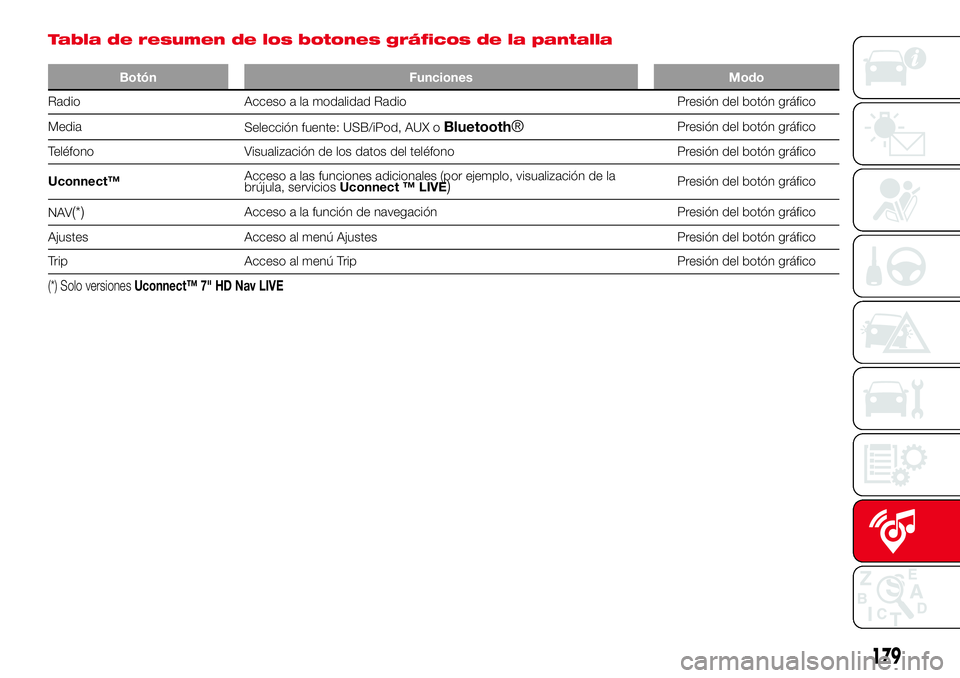
Tabla de resumen de los botones gráficos de la pantalla
Botón Funciones Modo
Radio Acceso a la modalidad Radio Presión del botón gráfico
Media
Selección fuente: USB/iPod, AUX o
Bluetooth®Presión del botón gráfico
Teléfono Visualización de los datos del teléfono Presión del botón gráfico
Uconnect™Acceso a las funciones adicionales (por ejemplo, visualización de la
brújula, serviciosUconnect ™ LIVE
)Presión del botón gráfico
NAV
(*)Acceso a la función de navegación Presión del botón gráfico
Ajustes Acceso al menú Ajustes Presión del botón gráfico
Trip Acceso al menú Trip Presión del botón gráfico
(*) Solo versionesUconnect™ 7" HD Nav LIVE
179
Page 182 of 204

Mandos en el volante:
En el volante se encuentran los mandos de las funciones principales del sistema, que permiten su control de una manera más
sencilla. La activación de la función elegida se acciona, en algunos casos, a partir de la duración de la presión ejercida (presión
corta o larga), como se indica en la tabla de la siguiente página.
123AB0A0368C
180
MULTIMEDIA
Page 183 of 204

Tabla resumen de los mandos en el volante
Botones Interacción
Aceptación de la llamada telefónica entrante
Aceptación de la segunda llamada entrante y puesta en espera de la llamada activa
Visualización de las 10 últimas llamadas en el cuadro de instrumentos
Activación del reconocimiento de voz
Interrupción del mensaje de voz, para así impartir un nuevo comando de voz
Desactivación del reconocimiento de voz
Rechazo de la llamada telefónica entrante
Finalización de la llamada telefónica en curso
Ocultación de las últimas llamadas en el cuadro de instrumentos (solo si la exploración de llamadas
está activada)
Presión corta (modo teléfono): selección de llamada o SMS siguiente/anterior (solo si la exploración de
llamadas está activada)
Cambio de canción en modalidad MEDIA
Cambio de emisora en modalidad RADIO
181
Page 184 of 204

Mandos situados detrás del volante
Botones Interacción
Botón 1 (lado izquierdo del volante)
Botón superior
Presión corta del botón:búsqueda de la emisora de radio siguiente o bien selección de la canción
siguiente USB/iPod.
Presión larga del botón:barrido de las frecuencias superiores hasta que se suelta/avance rápido de la
pista USB/iPod.
Botón centralCada presión provoca el cambio de fuente AM, FM, USB/iPod, AUX. Sólo se podrán seleccionar las
fuentes disponibles.
Botón inferior
Presión corta del botón:búsqueda de la emisora de radio anterior o bien selección de la canción
siguiente USB/iPod.
Presión larga del botón:barrido de las frecuencias inferiores hasta que se suelta/avance rápido de la
pista USB/iPod.
Botón 2 (lado derecho del volante)
Botón superiorSubir volumen
Presión corta del botón:subida del volumen por pasos
Presión larga del botón:subida rápida del volumen
Botón central Activación/desactivación de la función Mute
Botón inferiorBajar volumen
Presión corta del botón:bajada del volumen por pasos
Presión larga del botón:bajada rápida del volumen
182
MULTIMEDIA
Page 185 of 204

Encendido/apagado del
sistema
El sistema se enciende/apaga pulsando
el botón/selector
.
Girar el botón/selector hacia la derecha
para aumentar el volumen o hacia la
izquierda para disminuirlo. El mando de
regulación electrónica del volumen
gira completamente (360°) en ambas
direcciones, sin posiciones de parada.
Modalidad radio
Una vez seleccionada la emisora de
radio deseada en la pantalla se
mostrará la siguiente información:
En la parte superior: visualización de
la lista de emisoras de radio
memorizadas (preset) se muestra la
emisora que se está escuchando.
En la parte central: visualización del
nombre de la emisora de radio que
se está escuchando y los botones
gráficos para seleccionar la emisora de
radio anterior o siguiente.
En la parte lateral izquierda:
visualización de los botones gráficos
"AM", "FM” y “DAB" para la selección
de la banda de frecuencia deseada
(botón gráfico reconfigurable en función
de la banda seleccionada: AM, FM o
DAB);En la parte lateral derecha:
visualización de los siguientes botones
gráficos:"Info": información adicional de la
fuente que se está escuchando;
"Mapa": visualización del mapa de
navegación (solo para las versiones
Uconnect™ 7" HD Nav LIVE).
En la parte inferior:visualización de
los siguientes botones gráficos:
"Muestra": lista de las emisoras de
radio disponibles;
/: selección de la
emisora de radio anterior/siguiente;
“Sintonizar”: sintonización manual
de la emisora de radio;
"Audio": acceso a la vista
"Configuraciones de audio".
Menú Audio
Para acceder al menú "Audio", pulsar el
botón gráfico "Audio" situado en la
parte inferior de la pantalla.
Mediante el menú "Audio" se pueden
realizar las siguientes regulaciones:
"Balance y atenuación" (regulación
del balance derecha/izquierda y
delantero/trasero del sonido);
"Ecualizador" (donde esté presente);
"Ajuste volumen según velocidad"
(control automático del volumen según
la velocidad);
"Loudness" (donde esté presente);
"Compensación volumen AUX"
(desactiva en modalidad Radio,
seleccionable solo con la fuente AUX
activa);
"Ejecución automática"
“Auto-On Radio”.
Modalidad Media
Pulsar el botón gráfico "Media" para
seleccionar la fuente de audio deseada
entre las disponibles: USB/iPod,Blu-
etooth®, AUX.
ADVERTENCIA Las aplicaciones
presentes en los dispositivos portátiles
pueden no ser compatibles con el
sistema Uconnect.
Una vez seleccionada la modalidad
Media, en la pantalla se mostrará
la siguiente información:
En la parte superior:visualización de
la información de la canción que está
sonando y de los siguientes botones
gráficos:
"Repite": repetición de la canción
que se está escuchando;
"Shuffle": reproducción aleatoria de
las pistas;
En la parte central:visualización de la
información de la canción que está
sonando.
183
Page 186 of 204

En la parte lateral izquierda:
visualización de los siguientes botones
gráficos:
Soporte o fuente de audio
seleccionado;
"Selecc. fuente": selección de la
fuente de audio deseada.
En la parte lateral derecha:
visualización de los siguientes botones
gráficos:
"Info": información adicional de la
canción que se está escuchando;
"Pistas": lista de las pistas
disponibles.
"Mapa": visualización del mapa de
navegación (solo para las versiones
Uconnect 7" HD Nav LIVE).
En la parte inferior: datos de la pista
que se está escuchando y los
siguientes botones gráficos:
Soporte o fuente de audio activa;
/: selección pista
anterior/siguiente;
: pausa pista en ejecución;
"Audio": acceso a la vista
"Configuraciones de audio".Selección de canción (Muestra)
Esta función permite buscar y
seleccionar las pistas presentes en el
dispositivo activo.
Las posibilidades de selección
dependen del dispositivo conectado.
Por ejemplo, en un dispositivo
USB/iPod es posible, con el botón
lista de artistas, géneros musicales y
álbumes presentes en el dispositivo,
según la información guardada en las
canciones.
En cada lista el botón gráfico "ABC"
permite saltar a la letra deseada a
lo largo de la lista.
NOTA Este botón puede estar
deshabilitado para algunos dispositivos
Apple®.
NOTA El botón SCROLL TUNE no
permite ninguna operación en un
dispositivo AUX.
Búsqueda de la canción (Buscar)
Esta función permite realizar una
búsqueda dinámica en el interior de
una lista de canciones.SOPORTE Bluetooth®
La modalidad se activa registrando en
el sistema un dispositivoBluetooth®
que contenga canciones.
REGISTRO DE UN DISPOSITIVO DE
AUDIO Bluetooth®
Para registrar un dispositivo audioBlu-
etooth® proceder de la siguiente man-
era:
activar la funciónBluetooth®enel
dispositivo;
pulsar el botón gráfico “Multimedia”
en la pantalla;
pulsar el botón gráfico "Selecc.
fuente";
elegir el soporte MultimediaBlu-
etooth®;
pulsar el botón gráfico "Añadir
disp.";
buscar Uconnect en el dispositivo
de audioBluetooth® (durante la fase
de registro en la pantalla aparece una
vista que indica el estado de avance de
la operación);
cuando el dispositivo de audio lo
requiera, introducir el código PIN
visualizado en la pantalla del sistema o
confirmar, en el dispositivo, el PIN
visualizado;
184
MULTIMEDIA
SCROLL TUNE, mostrar también la
Page 187 of 204

cuando el procedimiento de registro
termina con éxito en la pantalla se
visualiza una vista. Seleccionando "Sí"
a la pregunta, el dispositivo de audio
Bluetooth® se registrará como favori-
tos (el dispositivo tendrá la prioridad en
los otros que se registrarán posterior-
mente). Si se selecciona "No" la priori-
dad se determina en función del orden
de conexión. El último dispositivo
conectado tendrá la prioridad más alta;
el registro de un dispositivo de audio
puede realizarse también pulsando el
botón gráfico "Teléfono" en la pantalla y
seleccionando la opción "Ajustes" o
bien seleccionando la opción "Teléfono/
Bluetooth®" en el menú "Ajustes".
ADVERTENCIA Si se pierde la conexión
Bluetooth® entre el teléfono móvil y el
sistema, consultar el manual de instruc-
ciones del teléfono móvil.SOPORTE USB/iPod
Para activar la modalidad USB/iPod,
conectar un dispositivo específico (USB
o iPod) al puerto USB de la consola
central.
Al introducir un dispositivo USB/iPod
con el sistema encendido, éste
empieza a reproducir las canciones
presentes en el dispositivo.
SOPORTE AUX
Para activar la modalidad AUX
introducir un dispositivo adecuado en la
toma AUX del vehículo.
de salida AUX, el sistema comienza
a reproducir la fuente AUX conectada
en caso de que ésta ya se encuentre
Ajustar el volumen con el botón/
selector
del frontal o con el mando
de regulación del volumen del
dispositivo conectado.
La función “Compensación volumen
AUX” se puede seleccionar en el modo
Radio solo cuando la salida AUX está
activada.ADVERTENCIA Las funciones del
dispositivo conectado a la toma AUX se
controlan directamente en el propio
dispositivo, de manera que no se
puede cambiar de pista/carpeta/lista de
reproducción ni controlar el comienzo/
fin/pausa de la reproducción utilizando
los mandos del frontal o los mandos
en el volante.
No dejar conectado el cable del
reproductor portátil a la toma AUX tras
la desconexión para evitar que los
altavoces emitan zumbidos.
MODALIDAD TELÉFONO
ACTIVACIÓN DE LA MODALIDAD
TELÉFONO
Para activar la modalidad Teléfono
pulsar el botón gráfico "Teléfono" en la
pantalla.
NOTA Para la lista de teléfonos móviles
compatibles y las funciones
compatibles, consultar la página web
www.DriveUconnect.eu.
Con los botones gráficos visualizados
en la pantalla se puede:
marcar el número de teléfono
(utilizando el teclado gráfico en la
pantalla);
visualizar y llamar a los contactos
presentes en la agenda del teléfono
móvil;
185
NOTA Si se modifica el nombre del
dispositivo en la configuraciónBlu-
etooth® del teléfono (si lo permite) y se
conecta el dispositivo por USB
después de haberlo conectado por
Bluetooth®, es posible que la radio
cambie de canción.
Al conectar un dispositivo con toma
en reproducción.
Page 188 of 204

visualizar y llamar a los contactos de
los registros de llamadas recientes;
conectar hasta 10 teléfonos/
dispositivos de audio para facilitar y
acelerar el acceso y la conexión;
transferir las llamadas del sistema al
teléfono móvil y viceversa y desactivar
el audio del micrófono del sistema para
conversaciones privadas.
El sonido del teléfono móvil se
transmite a través del sistema de audio
del vehículo: el sistema desactiva
automáticamente el sonido de la
autorradio cuando se utiliza la función
Teléfono.
REGISTRO DEL TELÉFONO MÓVIL
ATENCIÓN Esta operación sólo debe
realizarse con el vehículo parado y
en condiciones de seguridad; la función
se desactiva con el vehículo en
movimiento.
A continuación se describe el
procedimiento de registro del teléfono
móvil: consultar siempre el manual
de instrucciones del teléfono móvil.
Para registrar el teléfono móvil,
proceder de la siguiente manera:
activar la funciónBluetooth®enel
teléfono móvil;
pulsar el botón gráfico “Teléfono” en
la pantalla;
si todavía no hay ningún teléfono
registrado al sistema, en la pantalla se
muestra una vista específica;
seleccionar "Sí" para iniciar el
procedimiento de registro, luego buscar
el dispositivo Uconnect en el teléfono
móvil (seleccionando "No" se muestra
la vista principal del Teléfono);
cuando el teléfono móvil lo solicite,
introducir con el teclado del teléfono
el código PIN visualizado en la pantalla
del sistema o confirmar en el teléfono
móvil el PIN visualizado;
desde la pantalla "Teléfono" siempre
es posible registrar un teléfono móvil
presionando el botón gráfico "Ajustes":
presionar el botón gráfico "Añadir
dispositivo" y proceder como se
describe en el punto de arriba;
durante la fase de registro en la
pantalla aparece una vista que indica el
estado de avance de la operación;
cuando el procedimiento de registro
termina con éxito, en la pantalla
aparece una vista: seleccionando "Sí" a
la petición, el teléfono móvil se
registrará como favorito (el teléfono
móvil tendrá prioridad sobre otros
teléfonos móviles que se registren
después). Si no se asocian otros
dispositivos, el sistema considera el
primer dispositivo asociado como
favorito.NOTA En caso de actualización
software del teléfono, se recomienda
borrarlo de la lista de dispositivos
asociados a la radio, cancelar la
asociación del sistema en la lista de
dispositivosBluetooth® del teléfono y
volverlo a registrar para garantizar el
funcionamiento correcto.
REALIZAR UNA LLAMADA
Las operaciones descritas a
continuación son accesibles sólo si las
soporta el teléfono móvil en uso.
Consultar el manual de instrucciones
del teléfono móvil para conocer todas
las funciones disponibles.
Se puede realizar una llamada de las
siguientes maneras:
seleccionando la opción "Lista de
contactos"
seleccionando la opción
"Recientes";
seleccionando la opción "Marcar
directamente";
seleccionando la opción "Marca de
nuevo".
186
MULTIMEDIA
Page 189 of 204

FAVORITOS
Durante una llamada es posible añadir
el número o el contacto (si ya está
registrado en la agenda) a la lista de los
favoritos pulsando uno de los cinco
botones gráficos "Vacío" en la parte
superior de la pantalla. También se
pueden gestionar los favoritos a través
de las opciones de contacto en la
agenda
LECTOR DE MENSAJES SMS
El sistema permite leer los mensajes
recibidos en el teléfono móvil.
Para utilizar este función el teléfono
móvil debe ser compatible con el
intercambio de SMS a través deBlu-
etooth®.
En el caso de que la función no fuese
compatible con el teléfono, el botón
gráfico "SMS" se desactiva (atenuado).
Al recibir un mensaje de texto, en la
pantalla se mostrará una vista que
permite la selección entre las opciones
"Leer" "Ver", "Llamar" o "Ignorar".
Se puede acceder a la lista de
mensajes SMS recibidos desde el móvil
presionando el botón gráfico "SMS"
(la lista mostrará un máximo de 60
mensajes recibidos).FUNCIÓN NO MOLESTAR
Pulsando el botón gráfico "No
molestar" no se comunicará al usuario
llamadas o SMS entrantes. El usuario
tiene la posibilidad de contestar con un
mensaje estándar o personalizado
mediante la configuración.
SIRI EYES FREE
(disponible solo con iPhone 4S o
posteriores y compatible con iOS)
Tras asociar el dispositivo habilitado Siri
al sistemaUconnect™mantener
presionado y soltar el botón
de los
mandos en el volante.
En cuanto suenan dos pitidos, se
puede comenzar a interactuar con Siri
para escuchar música, recibir
indicaciones sobre la carretera, leer
mensajes de texto y otras funciones
útiles.
SERVICIOS Uconnect™
LIVE
Pulsando el botón gráficoUconnect™
se puede acceder a las aplicaciones
Uconnect™ LIVE.
La presencia de los servicios depende
de la configuración del vehículo y del
país.Para utilizar los serviciosUconnect™
LIVEes necesario descargar la App
Uconnect™ LIVEdesde Google Play
o Apple Store e inscribirse a través
de la aplicación o en
www.DriveUconnect.eu.
Primer acceso desde el interior del
vehículo
Tras iniciar la aplicaciónUconnect™
LIVEe introducir los datos personales
de acceso, para acceder a los servicios
Uconnect™ LIVEdesde el interior
del vehículo, conectar el smartphone a
la radio porBluetooth® como se
indica en el capítulo "Registro del telé-
fono móvil".
Una vez establecida la conexión,
pulsando el iconoUconnect™ LIVE
en la radio se podrá acceder a los
servicios conectados.
Antes de poder utilizar los servicios, es
necesario que el usuario complete el
procedimiento de activación siguiendo
las instrucciones que aparecen en la
aplicaciónUconnect™ LIVEtras
haber efectuado la asociaciónBlu-
etooth®.
187
Page 190 of 204

Configuración de los servicios
Uconnect™ LIVE que se pueden
gestionar a través de la radio
Desde el menú de la Radio dedicado a
los serviciosUconnect™ LIVEse
puede acceder a la sección "Ajustes"
mediante el icono
. En esta sección
el usuario podrá controlar las opciones
del sistema y modificarlas según lo
que quiera.
Actualización de los sistemas
En caso de que estuviera disponible
una actualización del sistema
Uconnect™ LIVE, durante el uso de
los serviciosUconnect™ LIVEse
avisará al usuario mediante un mensaje
en la pantalla de la radio.
Abarth Telemetry
La aplicación Abarth Telemetry libera el
potencial del nuevo Abarth 595.
El objetivo es generar confianza en la
conducción y hacer al conductor más
consciente de la capacidad del propio
vehículo. El usuario podrá medir las
prestaciones gracias a temporizadores
y nueva información disponible en la
radio. Además con Abarth Telemetry
será posible recibir consejos de
conducción en tiempo real, registrar los
itinerarios propios y recibir insignias
de los propios comportamientos al
volante.Abarth Telemetry permitirá no solo
mejorar la propia experiencia de
conducción, sino llevarla a un nuevo
nivel permitiendo al usuario acceder al
propio rendimiento en el smartphone
gracias a la AppUconnect™ LIVE
y, en el caso de que lo desees y des tu
consentimiento, compartir las
performance con la comunidad
Uconnect™ LIVEincluso en la página
www.driveuconnect.eu.
Presionando las teclas gráficas del
Uconnect™el usuario tendrá la
posibilidad de acceder a las siguientes
secciones.
Insignia
La sección Insignia reúne los logros de
los usuarios. Cada distintivo, bronce,
plata y oro en base a las prestaciones
del usuario se puede bloquear/
desbloquear.
Temporizador
Visualización de tiempos de viaje,
medias Km temporales, distancias etc.
Recorridos
Posibilidad para el usuario de
seleccionar uno de los diferentes
itinerarios y para iniciar la experiencia
de conducción, ver el mapa de
itinerarios, acceder a todas las
performance realizadas.
Además, después de haber
seleccionado el recorrido, el usuario
puede acceder a su mejor prestación y
a sus sesiones. Durante la conducción,
están disponibles sugerencias e
información útiles.
124AB0A0400
125AB0A0402
188
MULTIMEDIA